将 Windows 11 控制面板更改为经典视图的 3 种简单方法
golang学习网今天将给大家带来《将 Windows 11 控制面板更改为经典视图的 3 种简单方法》,感兴趣的朋友请继续看下去吧!以下内容将会涉及到等等知识点,如果你是正在学习文章或者已经是大佬级别了,都非常欢迎也希望大家都能给我建议评论哈~希望能帮助到大家!
随着 Windows 11 的推出,微软一直在慢慢地降低一些控制面板功能的优先级,并将它们转移到设置应用程序中。
虽然控制面板仍然与其一些基本功能相关,但完全切换到设置应用程序是不可避免的。
但是,许多用户不习惯 Windows 11 中更改的界面,并且更喜欢以前的方式。例如,以经典视图打开 Windows 11 控制面板。
所以,在你还在适应 Windows 11 界面的同时,这篇文章将指导你如何在 Windows 11 中更改为经典控制面板。
Windows 11 控制面板中有哪些新增功能?
以下是您必须知道的应用程序中的一些更改:
- 您现在可以通过 Windows 11 设置应用更改网络适配器设置。只需按照路径网络和互联网>高级网络设置并从此页面启用或禁用网络连接。
- 您现在可以通过设置应用程序中的系统>声音更改声音设置,而不是通过控制面板导航到声音窗口。在这里,您可以更改声音设置,例如调整音量、测试输入和输出电平、访问混音器等等。
- 高级存储设置布局,可帮助您通过清除任何冗余文件、管理磁盘卷等来释放硬盘空间。
- 使用可提供详细信息的图表检查电池和功耗。
话虽如此,Windows 控制面板对于更改高级设置(例如更改防火墙设置、电源设置、卸载程序或更新等)仍然必不可少。
如何切换到 Windows 11 中的控制面板经典视图?
1.将视图改为小图标
- 要打开Run Command,请同时按Win+R键。
- 在搜索栏中输入 control 并点击打开EnterControl Panel。
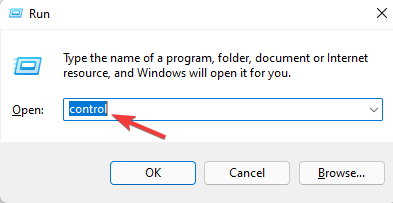
- 在“控制面板”窗口中,导航到位于右上角的“查看方式”字段。
- 从旁边的下拉列表中选择小图标。
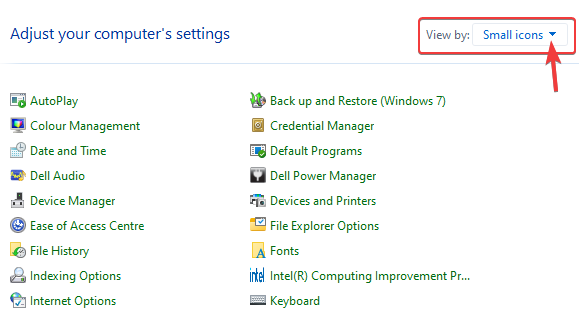
这会将您的 Windows 11 控制面板更改为经典视图。

笔记要恢复到正常的 Windows 11 控制面板视图,请转到右上角的查看方式并将其设置为类别或大图标。
2.将控制面板固定到开始或任务栏
- 转到开始并在 Windows 搜索栏中键入控制面板。
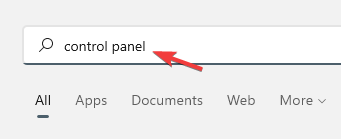
- 在Best match下,右键单击Control Panel并选择Pin to Start。
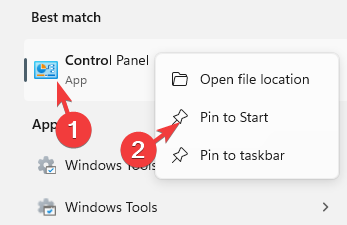
- 这会将控制面板应用程序固定到“开始”菜单。
- 或者,当您在 Windows 搜索中搜索控制面板时,右键单击该应用程序并选择固定到任务栏。
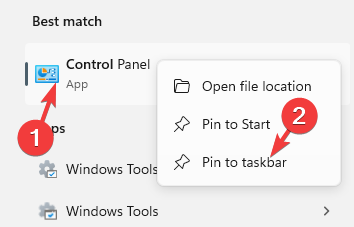
- 这会将应用固定到Taskbar。
这也将确保您可以快速访问控制面板。

笔记要取消固定应用程序,请再次在 Windows 搜索栏中搜索控制面板,右键单击它并选择从开始取消固定或从任务栏取消固定。
3.为控制面板创建桌面快捷方式
- 单击开始并在 Windows 搜索栏中键入控制面板。
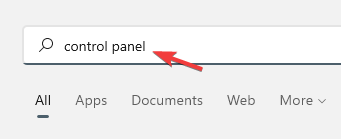
- 单击最佳匹配下的控制面板以打开应用程序。
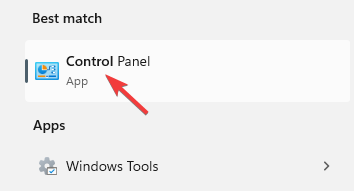
- 现在,导航到地址栏左侧的小控制面板图标,然后按住并将其拖动到桌面。
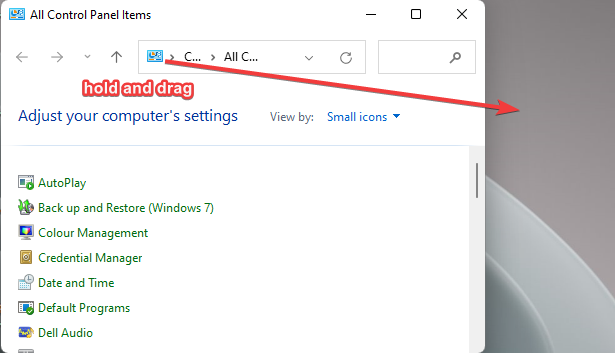
这将立即为控制面板应用程序创建一个桌面快捷方式。当您双击打开该应用程序时,它将自动在 Windows 11 的控制面板经典视图中打开。
有哪些关键要点?
在 Windows 11 中,您仍然可以像在 Windows 10 中一样打开控制面板:
- 转到 Windows 搜索,键入Control ,然后从最佳匹配结果中选择控制面板。
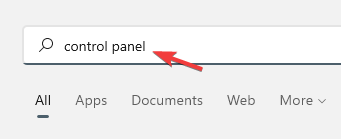
- 按Win+R快捷键打开运行控制台。在搜索栏中键入Control或Control.exeEnter并点击。
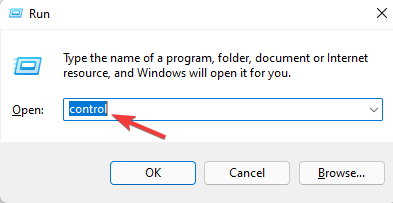
或者,您可以通过命令提示符(管理员)打开控制面板。就是这样:
- 右键单击开始并选择运行以打开运行控制台。
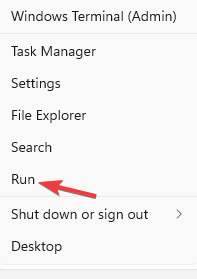
- 在搜索字段中,键入cmd并同时按Ctrl+ Shift+Enter键以在管理员模式下启动命令提示符。
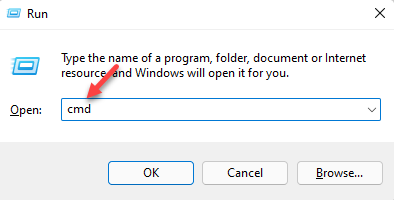
- 现在,在提升的命令提示符中运行以下命令控件并点击.Enter
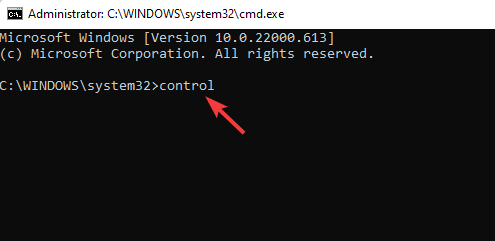
- 它将打开控制面板应用程序。
打开控制面板后,按照上述方法切换到经典视图。
虽然新的控制面板和更改后的布局对于新用户来说可能有点不知所措,但一旦您习惯了这种模式,它应该就像在 Windows 10 上一样轻而易举。
终于介绍完啦!小伙伴们,这篇关于《将 Windows 11 控制面板更改为经典视图的 3 种简单方法》的介绍应该让你收获多多了吧!欢迎大家收藏或分享给更多需要学习的朋友吧~golang学习网公众号也会发布文章相关知识,快来关注吧!
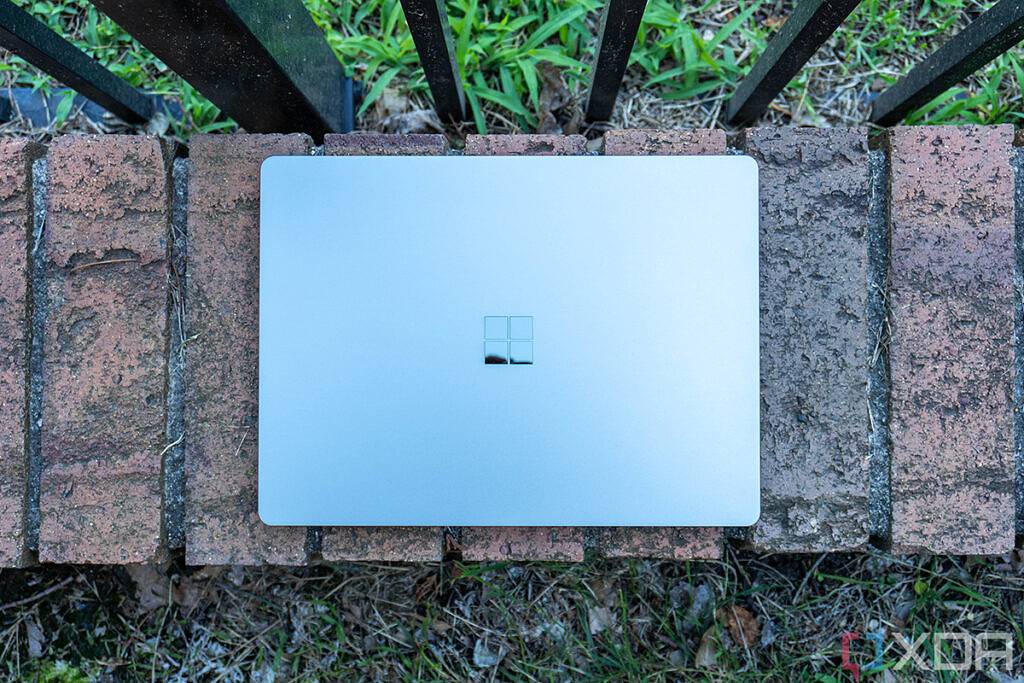 Surface Laptop Go 2 评测:令人愉悦的入门级笔记本电脑
Surface Laptop Go 2 评测:令人愉悦的入门级笔记本电脑
- 上一篇
- Surface Laptop Go 2 评测:令人愉悦的入门级笔记本电脑
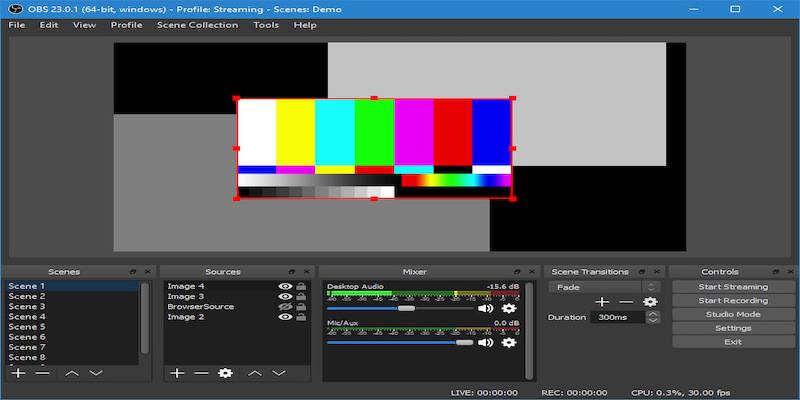
- 下一篇
- 2022 年最佳免费屏幕录像机:捕获或记录每个动作
-

- 文章 · 软件教程 | 42秒前 |
- Yandex引擎免登录官网入口地址
- 111浏览 收藏
-

- 文章 · 软件教程 | 1分钟前 | 音频设备 重命名 注册表 PowerShell Windows10
- Windows10音频设备重命名技巧与原因
- 435浏览 收藏
-

- 文章 · 软件教程 | 6分钟前 |
- 蛙漫在线免费看,正版漫画入口推荐
- 231浏览 收藏
-

- 文章 · 软件教程 | 7分钟前 | 故障排除 无响应 系统修复 Windows资源管理器 win10任务栏
- Win10任务栏卡顿解决方法
- 416浏览 收藏
-

- 文章 · 软件教程 | 7分钟前 |
- 抖音DOU+怎么投?视频加热技巧分享
- 209浏览 收藏
-

- 文章 · 软件教程 | 9分钟前 |
- Win11触摸板手势设置方法
- 157浏览 收藏
-

- 文章 · 软件教程 | 10分钟前 |
- 成都公交实时查询方法详解
- 180浏览 收藏
-

- 文章 · 软件教程 | 13分钟前 |
- Windows10启动盘制作步骤详解
- 318浏览 收藏
-

- 前端进阶之JavaScript设计模式
- 设计模式是开发人员在软件开发过程中面临一般问题时的解决方案,代表了最佳的实践。本课程的主打内容包括JS常见设计模式以及具体应用场景,打造一站式知识长龙服务,适合有JS基础的同学学习。
- 543次学习
-

- GO语言核心编程课程
- 本课程采用真实案例,全面具体可落地,从理论到实践,一步一步将GO核心编程技术、编程思想、底层实现融会贯通,使学习者贴近时代脉搏,做IT互联网时代的弄潮儿。
- 516次学习
-

- 简单聊聊mysql8与网络通信
- 如有问题加微信:Le-studyg;在课程中,我们将首先介绍MySQL8的新特性,包括性能优化、安全增强、新数据类型等,帮助学生快速熟悉MySQL8的最新功能。接着,我们将深入解析MySQL的网络通信机制,包括协议、连接管理、数据传输等,让
- 500次学习
-

- JavaScript正则表达式基础与实战
- 在任何一门编程语言中,正则表达式,都是一项重要的知识,它提供了高效的字符串匹配与捕获机制,可以极大的简化程序设计。
- 487次学习
-

- 从零制作响应式网站—Grid布局
- 本系列教程将展示从零制作一个假想的网络科技公司官网,分为导航,轮播,关于我们,成功案例,服务流程,团队介绍,数据部分,公司动态,底部信息等内容区块。网站整体采用CSSGrid布局,支持响应式,有流畅过渡和展现动画。
- 485次学习
-

- ChatExcel酷表
- ChatExcel酷表是由北京大学团队打造的Excel聊天机器人,用自然语言操控表格,简化数据处理,告别繁琐操作,提升工作效率!适用于学生、上班族及政府人员。
- 3201次使用
-

- Any绘本
- 探索Any绘本(anypicturebook.com/zh),一款开源免费的AI绘本创作工具,基于Google Gemini与Flux AI模型,让您轻松创作个性化绘本。适用于家庭、教育、创作等多种场景,零门槛,高自由度,技术透明,本地可控。
- 3414次使用
-

- 可赞AI
- 可赞AI,AI驱动的办公可视化智能工具,助您轻松实现文本与可视化元素高效转化。无论是智能文档生成、多格式文本解析,还是一键生成专业图表、脑图、知识卡片,可赞AI都能让信息处理更清晰高效。覆盖数据汇报、会议纪要、内容营销等全场景,大幅提升办公效率,降低专业门槛,是您提升工作效率的得力助手。
- 3444次使用
-

- 星月写作
- 星月写作是国内首款聚焦中文网络小说创作的AI辅助工具,解决网文作者从构思到变现的全流程痛点。AI扫榜、专属模板、全链路适配,助力新人快速上手,资深作者效率倍增。
- 4552次使用
-

- MagicLight
- MagicLight.ai是全球首款叙事驱动型AI动画视频创作平台,专注于解决从故事想法到完整动画的全流程痛点。它通过自研AI模型,保障角色、风格、场景高度一致性,让零动画经验者也能高效产出专业级叙事内容。广泛适用于独立创作者、动画工作室、教育机构及企业营销,助您轻松实现创意落地与商业化。
- 3822次使用
-
- pe系统下载好如何重装的具体教程
- 2023-05-01 501浏览
-
- qq游戏大厅怎么开启蓝钻提醒功能-qq游戏大厅开启蓝钻提醒功能教程
- 2023-04-29 501浏览
-
- 吉吉影音怎样播放网络视频 吉吉影音播放网络视频的操作步骤
- 2023-04-09 501浏览
-
- 腾讯会议怎么使用电脑音频 腾讯会议播放电脑音频的方法
- 2023-04-04 501浏览
-
- PPT制作图片滚动效果的简单方法
- 2023-04-26 501浏览







